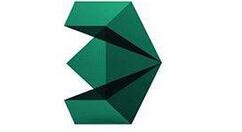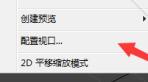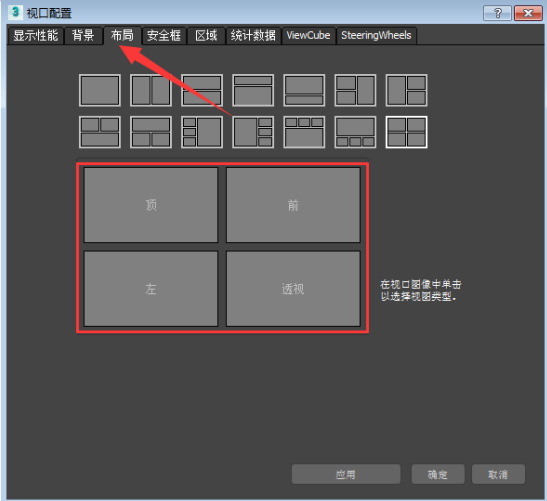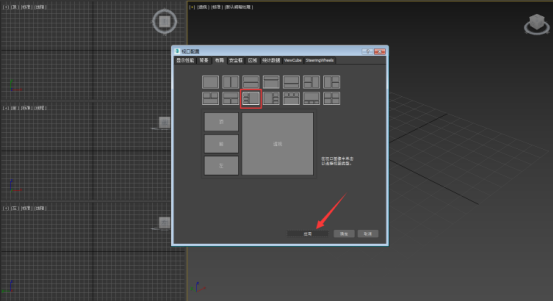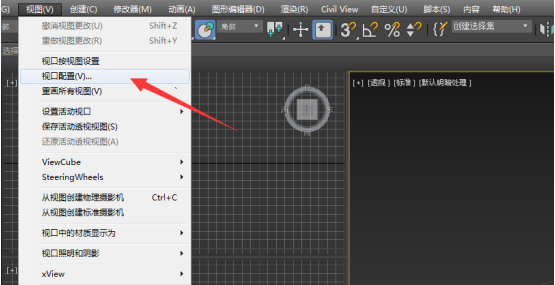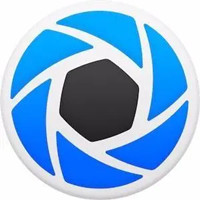3dmax2017完成视图布局的详细步骤
时间:2019-11-22来源:互联网作者:xzwh
现在有的亲们还不会利用3dmax2017完成视图布局,不过没关系,下面小编就带来了3dmax2017完成视图布局的详细步骤,一起来看看吧。
3dmax2017完成视图布局的详细步骤
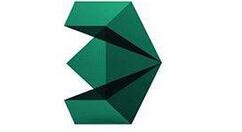
首先启动3dmax2017软件,右键点击任意视图的+,选择配置视口
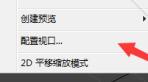
在弹出来的窗口选择布局,如图显示的是默认布局
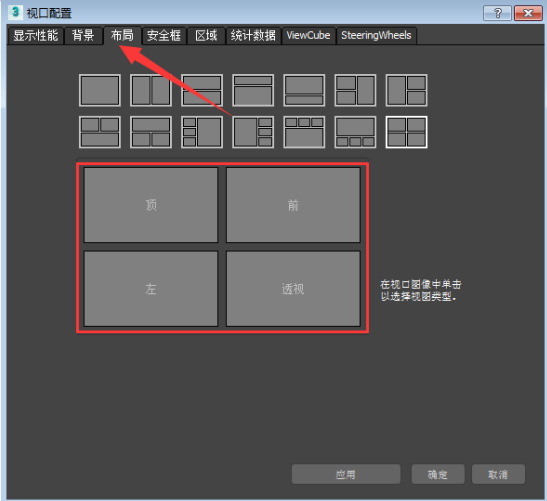
这里有14种布局方式,可以根据自己的习惯切换,然后点击应用,这时视图就切换过来了,最后面一种视图就是默认的视图
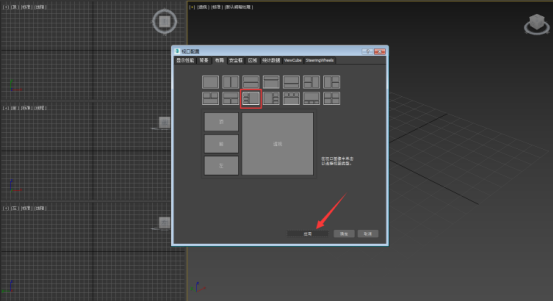
还可以点击菜单栏中的视图--视口配置,也可以进行视口布局
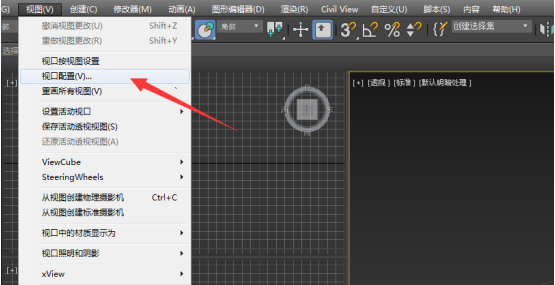
看完了3dmax2017完成视图布局的详细步骤后,赶紧去试试吧。
热门推荐
-
转转大师GIF制作软件
版本:官方版 v1.0.3.1大小:3.39MB
转转大师GIF制作软件官方版是一款便捷好用的专业化GIF动画制作工具,转转大师GIF制作软件最新版功能强劲,为用户提供了电脑屏幕录制、gif图片制作,gif动画制作等实用功能,转转大师GIF制作软件体积小巧,效率极高,让用户可以轻松快捷地制作GIF动画。
查看
-
硕思闪客精灵
版本:官方版 v7.4.5320大小:15.11MB
硕思闪客精灵官方版是款功能非常强大的反编译软件,通过这款软件,用户可以快速的进行Flash的反编译,并且还支持对图片、文字、影片片段等进行快速的分解,硕思闪客精灵官方版可帮助您看到您需要fLASh动画的构造,还可以将您分解出来的图片等灵活的使用在您的Sothink Glanda里面,使用户也可以制作出来大师级的作品。
查看
-
Isotropix Clarisse iFX
版本:最新版 v4.0大小:617.00MB
Isotropix Clarisse iFX最新版是一款功能强劲实用的动画渲染工具。Isotropix Clarisse iFX最新版拥有强大的3D渲染引擎,可以制作出更精细的场景,并且为用户提供提供了智能化、无缝集成的工作场景,有效帮助用户简化工作流程,提高工作效率。
查看
-
Video To Gif Maker
版本:最新版 v2.4大小:8.97MB
Video To Gif Maker最新版是一款简单实用的视频转GIF软件,这款软件可以将绝大部分视频格式文件转换为GIF动态图片格式的文件。它的操作方式很简单,只要将视频的文件选择之后,完成相关的设置。Video To Gif Maker最新版就可以对动画图片自动截取,然后逐帧完成处理。
查看
-
KeyShot
版本:官方中文版v6.3.16大小:1.00GB
KeyShot中文版意为“The Key to Amazing Shots”,是一个互动性的光线追踪与全域光渲染程序,无需复杂的设定即可产生相片般真实的3D渲染影像。KeyShot中文版作为高级渲染和照明技术世界领先的开发商,以及第一个开发出实时光线跟踪和全局照明程序的制造商,Luxion一直专注于KeyShot功能的实用性,着力于帮助用户快速轻松地创建神奇的渲染和动画效果。需要的朋友千万不要错过哦!
查看